「リダイレクト」という言葉の意味をご存じですか?ブログやSEOに携わっているとリダイレクトが必要になることがあります。
今回は、301リダイレクトと302リダイレクトの仕組みを解説し、設定方法についてご紹介します。
リダイレクトをすることで、ブログ記事のSEO評価を下げずに別URLに置き換えることができます!
ブログやサイト運営に詳しくない初心者でもわかるように解説します。
リダイレクトとは
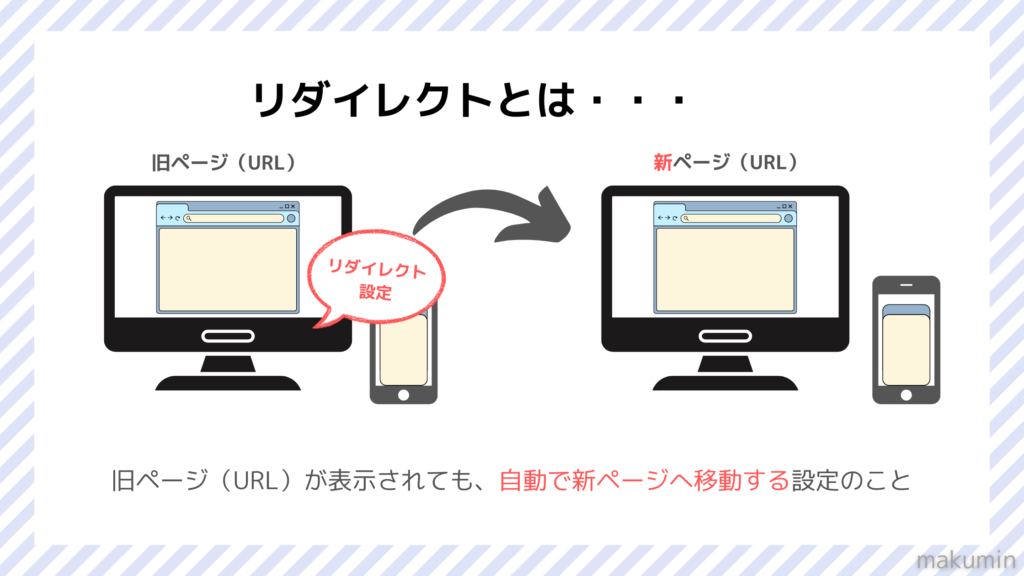
リダイレクトとは、ユーザーなどが特定のURLページにアクセスしようとした際に、自動的に別のURLページに転送する仕組みのことです。以下のような場合に設定することが多いでしょう。
私は、既存のブログ記事を新しく作ったブログサイトに移動させる際に使用しました。
そのほか、同一コンテンツでPC用とスマホ用のURLが異なっている場合、検索エンジンにコンテンツが重複していると判断されないようにタグとリダイレクトを設定します。
リダイレクトが必要な理由とは
リダイレクトが必要な理由として、「ユーザビリティ」と「SEO」の観点から解説します。
・ユーザービリティ:ユーザーにとっての使いやすさ
・SEO:Google等の検索エンジンに理解しやすいように最適化すること
ユーザビリティの観点
まず、ユーザビリティの観点から説明します。
サイトリニューアルでページのURLが変わってもリダイレクト設定をしていないと、Googleの検索結果で出てきたURLをクリックしても、「このページは表示できません」や「リニューアル後のサイトはこちらをクリックしてください」と表示されます。その場合、ユーザーがコンテンツを探さなくてはいけない手間が発生しますよね。
そうなると、ユーザーにストレスを与えてしまいますし、そこで離脱してサイトに来なくなってしまうかもしれません。
SEOの観点
つぎに、SEOの観点です。
ページのURLを変更した際にリダイレクトが実施されていないと、Googleが新しいURLのページを別ページとして扱ってしまいます。そのため、SEO評価が一度リセットされてしまうのです。
特定のキーワードで検索結果に表示されていたページが、一気に順位を下げてしまうというケースがあるでしょう。
また、古いURLと同じ内容が重複することでペナルティが発生する可能性もあるのです。
リダイレクトの種類
リダイレクトには「301リダイレクト」と「302リダイレクト」の2種類のどちらかを使うのが一般的です。
いずれのリダイレクトでも新しいページに遷移されますが、SEO的にみると異なった扱いになるでしょう。
301リダイレクト(永久的な移動)
サイトリニューアルなどで、今後元のURLに戻す予定がない場合は301リダイレクトを使用します。
301リダイレクトを使用することで、検索エンジンが元のURLに戻す予定がないと判断し、旧URLから新URLにページの評価を引き継いでくれます。
302リダイレクト(一時的な移動)
一時的にURL変更をするだけで将来的に元のURLを元に戻す場合は、302リダイレクトを使用します。
302リダイレクトを使用することで、検索エンジンが将来は元のURLに戻すと判断さし、検索結果にも旧URLが表示されたままになります。
ただし、302リダイレクトの期間が長期に渡ると新URLが検索結果に表示され、評価が新URLに移るなどケースもあるので注意しましょう。
転送期間の目安としては、おおよそ1〜2週間ほどのサイトメンテナンスなどを行う際には302リダイレクトを使い、1ヶ月以上転送する場合は301リダイレクトがいいでしょう。
リダイレクトの設定方法
リダイレクトの設定方法として、プラグインを使用する方法を解説します。
プラグインを追加で、「Redirection」と検索し「今すぐインストール」します。
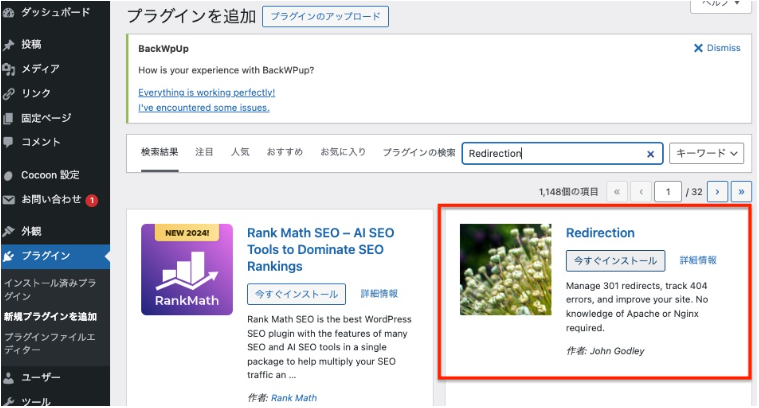
こちらのプラグインを使用したリダイレクトの設定方法は、以下の手順で行います。
- STEP1【移動元】移動元のWordPressにリダイレクトのプラグインを入れる
プラグイン「Redirection」をインストールします
- STEP2【移動元】プラグインを使ってリダイレクトを設定する
移動元のURLと移動先のURLを設定します
- STEP3【移動元・移動先】ブログ記事を整理する
ブログ記事のカテゴリー設定・公開/非表示を行います
詳しい手順は、こちらの記事「3.プラグインをインストールしリダイレクトする」で解説しているので、参考にしてくださいね。
まとめ
リダイレクトを行うことで、ユーザーにとって親切なだけでなく、SEO評価の面でもメリットがあります。
301リダイレクトと302リダイレクトを使い分けて、適切にリダイレクトを行いましょう。




